Дизайн ворд: Различные варианты оформления с помощью стилей и тем
04.05.2023 


 Разное
Разное
Различные варианты оформления с помощью стилей и тем
Использование стилей в Word
Обучение работе с Word 2013
Использование стилей в Word
Использование стилей в Word
Различные стили и темы
-
Использование экспресс-стилей
Видео -
Изменение стилей
Видео -
Различные стили и темы
Видео -
Перемещение текста
Видео
Далее: Работа с подложками
Вкладка «Дизайн» позволяет настраивать формат всего содержимого и даже придавать ему вид юридического документа. Для выбора вида контента используйте темы.
Для выбора вида контента используйте темы.
Вам нужны дополнительные возможности?
Перемещение по документу с помощью области навигации
Общие сведения об оглавлениях
Расширенные возможности оглавления
Если же я хочу изменить общий вид, например, мне не нравится синий цвет и все это оформление, то я могу с легкостью это сделать.
Я сейчас перехожу к вкладке «Дизайн».
Вы увидите, что все эти экспресс-стили появляются прямо на ленте.
Благодаря им я могу менять внешний вид текста, просто двигая по ним указателем мыши.
Вот стиль, который обеспечивает нумерацию.
Если вы работаете с юридическим или объемным документом, можно создать целую систему нумерации.
По типу пунктов 1.1, 2.1, знаете, о чем я. Этот стиль создает нумерацию автоматически. Крайне удобно.
А также здесь есть некоторые менее официальные стили. Обратите внимание, что текст The Sun не изменился.
[хихикает] The Sun не изменился.
The Sun не изменился, потому что я еще не сделал из него заголовок. Я просто использовал старое форматирование.
Поэтому он не изменился, как другие заголовки.
Щелкнув здесь, вы сможете изменить внешний вид текста на свое усмотрение. Тут можно менять цвета.
Например, вы хотите применить другой цвет. Добавим больше фиолетового.
Да, применим этот цвет. Внешний вид можно менять как угодно.
Обратите внимание на кнопку «Темы». Ведь они предоставляют еще больше возможностей, чем наборы экспресс-стилей.
Представьте, что это часть приложения PowerPoint, которую можно использовать в Word.
Я могу просто перемещаться по ним указателем и применять разные наборы шрифтов. Рассмотрим один из них здесь.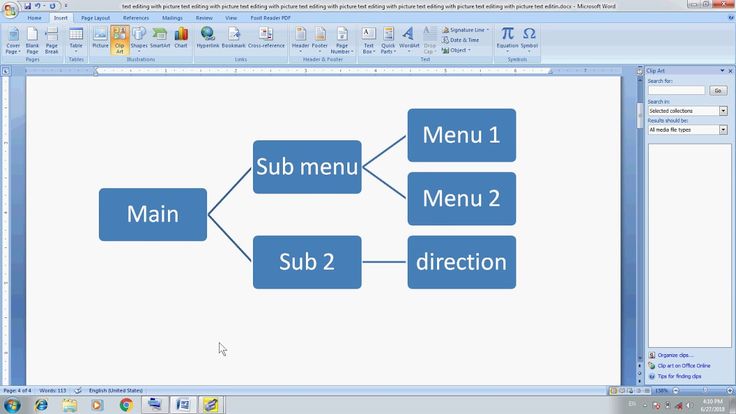
Этот шрифт называется Main Event, очень темный и зловещий. Его немного тяжело читать.
Я выберу вместо него вот этот, чтобы все изменить… Кстати, каждый из этих наборов стилей меняется вместе с темой.
Существует огромное количество способов изменить внешний вид всего текста,
так что не нужно выбирать каждый заголовок и играться с ним отдельно.
Изменение темы и использование ее по умолчанию в Word или Excel
Темы документов упрощают координацию цвета, шрифтов и эффектов форматирования рисунков в документах Word, Excel и PowerPoint, а также позволяют быстро обновлять их. В этом видео показано, как изменить тему целиком, а ниже описано, как настроить шрифты, цвета и эффекты темы.
В этой статье
-
Выбор стандартной цветовой темы
-
Создание собственной цветовой темы
-
Изменение шрифтов темы
-
Изменение эффектов темы
-
Переключение или удаление темы
-
Сохранение пользовательской темы для повторного использования
-
Создание новой темы по умолчанию
-
Дополнительные сведения о темах
Выбор стандартной цветовой темы
Создание собственной цветовой темы
На вкладке Разметка страницы в Excel или на вкладке Конструктор в Word нажмите Цвета и щелкните Настроить цвета.
Нажмите кнопку рядом с цветом темы, который вы хотите изменить (например, Акцент 1 или Гиперссылка), а затем выберите цвет в разделе Цвета темы.
Чтобы создать собственный цвет, нажмите Другие цвета, а затем выберите нужный цвет на вкладке Обычные или введите число либо выберите цвет на вкладке Спектр.
В области Образец просмотрите внесенные изменения.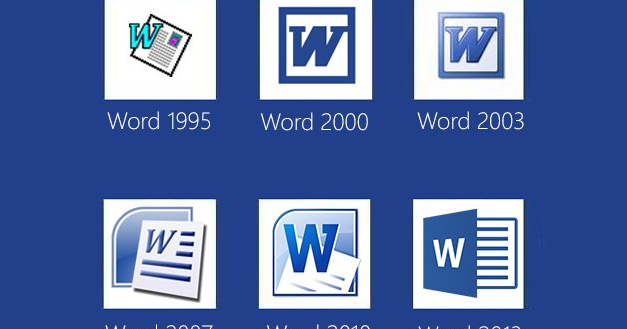
Повторите эти действия для всех цветов, которые необходимо изменить.
В поле Имя введите имя нового набора цветов темы и нажмите кнопку Сохранить.
Совет: Чтобы вернуться к использованию исходных цветов темы, перед нажатием кнопки Сохранить нажмите кнопку Сброс.
Изменение шрифтов темы
-
На вкладке Разметка страницы в Excel или на вкладке Конструктор в Word нажмите Шрифты и выберите нужный шрифт.

Excel
Word
Совет: В верхней части отображаются шрифты текущей темы.
-
Чтобы создать собственный набор шрифтов, выберите Настроить шрифты.
-
В диалоговом окне Создание новых шрифтов темы выберите шрифты, которые следует использовать, в полях Шрифт заголовка и Шрифт основного текста.
org/ListItem»>
Введите соответствующее имя в поле Имя и нажмите кнопку Сохранить .
Изменение эффектов темы
К эффектам темы относятся тени, отражения, линии, заливки и т. д. Хотя создание собственного набора эффектов темы не предусмотрено, вы можете выбрать подходящий набор эффектов для своего документа.
-
На вкладке Разметка страницы в Excel или на вкладке Конструктор в Word нажмите Эффекты. .
-
Выберите эффект, который хотите использовать.
Переключение или удаление темы
- org/ListItem»>
-
Чтобы удалить форматирование темы только из части документа, выберите фрагмент, который нужно изменить, и измените любое форматирование, например начертание шрифта, размер шрифта, цвет и т. д.
Чтобы изменить тему, просто выберите другую тему в меню Темы. Чтобы вернуться к теме по умолчанию, выберите тему Office.
Сохранение пользовательской темы для повторного использования
Измененную тему можно сохранить для повторного использования. Кроме того, вы можете использовать ее по умолчанию для новых документов.
-
На вкладке Разметка страницы в Excel или на вкладке Конструктор в Word щелкните Темы > Сохранить текущую тему.

-
В поле Имя файла введите имя для новой темы и нажмите кнопку Сохранить.
Примечание: Тема сохраняется как файл с расширением .thmx в папке «Темы документов» на локальном диске и автоматически добавляется в список пользовательских тем, отображающийся при нажатии кнопки Темы.
Создание новой темы по умолчанию
Сохраненную тему можно сделать темой по умолчанию для всех новых документов.
Excel
Примените настраиваемую тему к пустой книге, а затем сохраните ее как шаблон с названием «Книга. xltx».
xltx».
Word
Подробнее о темах
Тема документа — это уникальный набор цветов, шрифтов и эффектов. Темы используются приложениями Office совместно, поэтому все ваши документы могут иметь стандартный вид.
Вы также можете изменить тему Office. Тема Office — это цветовая схема, которая используется для всего приложения Office, в отличие от тем документов, которые используются в отдельных документах Word или таблицах Excel.
Кроме того, вы можете добавить шаблон для приложения Office, изменив фон Office.
См. также
-
Изменение размера шрифта в Word, Excel или PowerPoint
org/ListItem»>
-
Вставка надстрочного или подстрочного текста в Word
-
Добавление и удаление фона листа в Excel
-
Создание собственной темы в PowerPoint
-
Настройка и сохранение темы в Word 2016 для Mac
Изменение междустрочного интервала в Word
Создайте свой собственный дизайн Word бесплатно!
Почему я должен использовать словесный дизайн логотипа для своего бизнеса?
Дизайн логотипа Word — отличный способ визуально передать простое сообщение. Дизайн логотипа — это искусство само по себе, и его можно использовать для выражения основного сообщения вашего бизнеса. Фактически, словесные логотипы существуют с 1800-х годов, когда компании по розливу разработали свои логотипы, чтобы сообщить, какой продукт находится внутри бутылки, даже не нуждаясь в дополнительных уточнениях.
Дизайн логотипа — это искусство само по себе, и его можно использовать для выражения основного сообщения вашего бизнеса. Фактически, словесные логотипы существуют с 1800-х годов, когда компании по розливу разработали свои логотипы, чтобы сообщить, какой продукт находится внутри бутылки, даже не нуждаясь в дополнительных уточнениях.
Почему я должен использовать создателя словесного логотипа, а не нанимать дизайнера?
Создатели логотипов Word позволяют человеку создать хорошо продуманный логотип с нуля. Это не только устраняет необходимость платить дизайнеру, но также дает вам полный контроль над вашим дизайном и позволяет вам увидеть, как он будет выглядеть в готовом виде. Бесплатные логотипы, предоставляемые GraphicSprings, были разработаны профессиональными дизайнерами.
Какие цвета подходят для словесного логотипа?
Все цвета хороши при правильном использовании. Важно использовать контрастные цвета, чтобы дизайн легко читался на цветном фоне.
Какие стили шрифтов подходят для дизайна логотипа моего слова?
При выборе шрифта для вашего словесного логотипа важно выбрать что-то, что легко читается. Шрифты без засечек часто не так разборчивы, как их аналоги с засечками, но могут помочь передать художественное или непринужденное ощущение. Шрифты с засечками отлично подходят для бизнес-логотипов, потому что они придают им профессиональный вид.
Какого размера должен быть мой словесный логотип?
Важно убедиться, что дизайн вашего словесного логотипа соответствует области, которую вы хотите отобразить. Размер вашего логотипа во многом зависит от его использования, но логотипы никогда не должны быть меньше 0,8 дюйма (20 пикселей) в высоту или ширину.
Где я могу использовать свой новый словесный логотип?
Ваш словесный логотип, вероятно, будет использоваться в самых разных местах, поэтому важно убедиться, что ваш логотип хорошо работает на всех типах носителей. Если вы не можете решить, с чего начать разработку логотипа, не стесняйтесь обращаться к нам за помощью в GraphicSprings!
Почему GraphicSprings — лучший производитель словесных логотипов?
GraphicSprings — лучший производитель словесных логотипов благодаря своим уникальным функциям и преимуществам, которые отличают нас от наших конкурентов. Бесплатный процесс разработки логотипа позволяет вам полностью настроить свой словесный логотип с помощью нашего простого в использовании онлайн-редактора — и все это за несколько кликов!
Бесплатный процесс разработки логотипа позволяет вам полностью настроить свой словесный логотип с помощью нашего простого в использовании онлайн-редактора — и все это за несколько кликов!
Можно ли создать словесный логотип с помощью GraphicSprings бесплатно?
Да! Вы можете придумать уникальный дизайн словесного логотипа за считанные минуты с помощью бесплатного конструктора словесных логотипов от GraphicSprings. За загрузку вашего логотипа в формате высокого разрешения взимается плата.
Сколько времени занимает разработка словесного логотипа с помощью GraphicSprings?
Процесс разработки логотипа выполняется настолько быстро и легко, что вы можете закончить его за считанные минуты. Самый быстрый словесный логотип, который нам удалось создать, был создан за 2 минуты!
Могу ли я вносить неограниченное количество изменений в свой логотип Word?
Да! Вы можете легко вносить неограниченное количество изменений в свой словесный логотип перед покупкой. После того, как вы выберете логотип, который вам нравится, и купите его, вы все еще можете вносить изменения в свою учетную запись.
После того, как вы выберете логотип, который вам нравится, и купите его, вы все еще можете вносить изменения в свою учетную запись.
Создавайте Логотипы Бесплатно!
Название Логотип Дизайн Вдохновение
Используйте GraphicSprings для создания классных логотипов всего за несколько минут. С нашим редактором логотипов у вас есть возможность создавать простые или причудливые логотипы без использования графики. Выберите один из наших шаблонов логотипов или начните с простого текста и попробуйте наши разные шрифты. В любом случае мы уверены, что вам понравится конечный продукт. Создайте свой именной логотип прямо сейчас!
Название Логотип Советы по дизайну
Вот несколько советов по дизайну, о которых следует помнить, когда вы занимаетесь созданием своего логотипа. Это всего лишь рекомендации, и правила дизайна можно успешно нарушать. Прежде всего, получайте удовольствие от проектирования!
Шрифт
Выбор шрифта является важным фактором. Шрифты часто упускают из виду, когда дело доходит до дизайна логотипа. Разные шрифты рассказывают разные истории, поэтому убедитесь, что вы понимаете, какое семейство шрифтов лучше всего подходит для вашей отрасли и бренда. С GraphicSprings легко попробовать разные шрифты и сочетания шрифтов. Как правило, не используйте более двух разных шрифтов и старайтесь найти контрастные стили для названия компании и слогана.
Шрифты часто упускают из виду, когда дело доходит до дизайна логотипа. Разные шрифты рассказывают разные истории, поэтому убедитесь, что вы понимаете, какое семейство шрифтов лучше всего подходит для вашей отрасли и бренда. С GraphicSprings легко попробовать разные шрифты и сочетания шрифтов. Как правило, не используйте более двух разных шрифтов и старайтесь найти контрастные стили для названия компании и слогана.
Значок
Символ часто является фокусом логотипа. Когда дело доходит до вашего значка, вы можете быть либо абстрактным, либо буквальным. Какой бы маршрут вы ни выбрали, мы рекомендуем использовать четкий и чистый дизайн. Простые иконки лучше запоминаются и лучше масштабируются, чем сложные художественные проекты.
Цвет
Цвет может легко изменить ваш логотип. Разные цвета передают разные эмоции. Когда вы разрабатываете свой логотип, не просто придерживайтесь своих цветовых предпочтений, но изучайте значение разных цветов. С помощью GraphicSprings легко сочетать разные цвета. Лучше избегать использования более трех цветов. В руках опытного дизайнера может работать множество разных цветов. Однако, если вы ищете безопасную ставку, придерживайтесь двух или трех и поэкспериментируйте с идеей контрастных цветовых наборов.
Лучше избегать использования более трех цветов. В руках опытного дизайнера может работать множество разных цветов. Однако, если вы ищете безопасную ставку, придерживайтесь двух или трех и поэкспериментируйте с идеей контрастных цветовых наборов.
Макет
Когда дело доходит до макета, у вас есть большая свобода. Попробуйте выровнять символ и текст по-разному, например, по левому краю, по правому краю, по центру, в стопку и т. д. Одно предостережение. Старайтесь не делать свой логотип слишком широким по длине. В зависимости от того, где вы будете размещать свой логотип, у вас может закончиться недвижимость.
Часто задаваемые вопросы
Использование производителя логотипов в первый раз может быть пугающим. Не о чем беспокоиться, тысячи таких же пользователей, как вы, уже создали крутые логотипы с помощью GraphicSprings. Вот некоторые из наиболее часто задаваемых вопросов, которые мы получаем от наших пользователей. Если это не поможет решить ваши вопросы или проблемы, свяжитесь с нашей дружелюбной службой поддержки.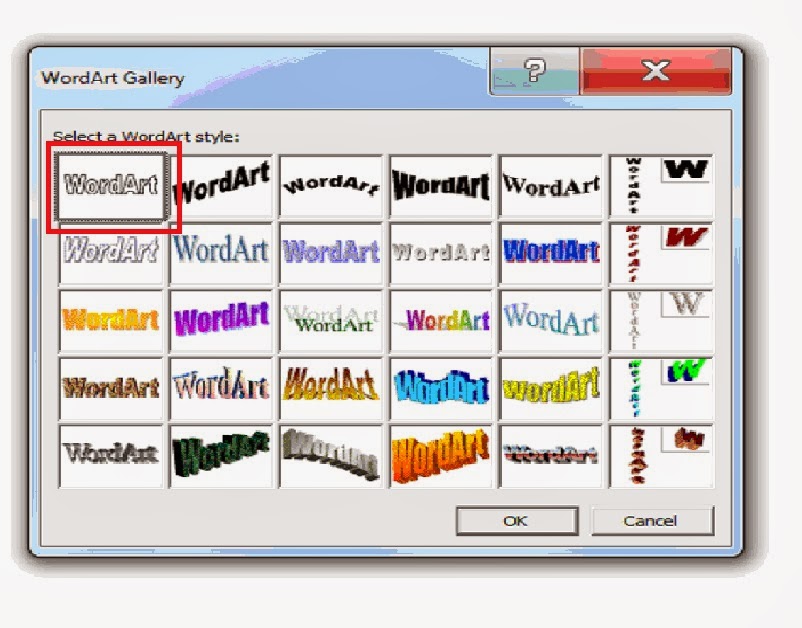
Как работает создатель логотипа с вашим именем?
Создание логотипа с помощью нашего конструктора логотипов очень просто и занимает всего несколько минут. С нашим приложением вы можете создать собственный логотип за считанные минуты. Чтобы начать, просто введите название вашей компании и слоган. После этого вы сможете просматривать тысячи профессиональных шаблонов, отсортированных по отраслям. Как только вы найдете дизайн, который вам нравится, вы можете легко настроить его. Имейте в виду, только то, что наш процесс проектирования быстрый, не означает, что вам нужно торопить процесс. Для пользователей с конкретным видением они могут легко пройти через шаги и покончить с этим. Если вы не уверены, как должен выглядеть ваш логотип или бренд, притормозите. Попробуйте множество различных дизайнов и соберите отзывы от деловых партнеров, потенциальных клиентов, друзей и семьи.
Где я могу использовать логотип со своим именем?
Вы сможете использовать свой логотип где угодно. Поскольку вы заинтересованы в использовании производителя логотипов, у вас уже должно быть представление о том, где вы хотели бы продемонстрировать свой логотип. Если вам это нужно для вашего веб-сайта, каналов социальных сетей или печати, мы вас поддержим. Качество вашего логотипа зависит от качества файлов, которые вы получаете. Ваш логотип будет доступен в формате высокого разрешения (300 dpi). Если вы используете правильный тип и размер файла, вы сможете масштабировать свой логотип до любого размера, будь то на экране или в физическом пространстве. Когда вы закончите со своим логотипом, вы сможете получить доступ к своему логотипу в таких форматах файлов, как JPG, PNG, PDF, SVG и других.
Поскольку вы заинтересованы в использовании производителя логотипов, у вас уже должно быть представление о том, где вы хотели бы продемонстрировать свой логотип. Если вам это нужно для вашего веб-сайта, каналов социальных сетей или печати, мы вас поддержим. Качество вашего логотипа зависит от качества файлов, которые вы получаете. Ваш логотип будет доступен в формате высокого разрешения (300 dpi). Если вы используете правильный тип и размер файла, вы сможете масштабировать свой логотип до любого размера, будь то на экране или в физическом пространстве. Когда вы закончите со своим логотипом, вы сможете получить доступ к своему логотипу в таких форматах файлов, как JPG, PNG, PDF, SVG и других.
Получу ли я исходные файлы для логотипа с моим именем?
Да, исходные файлы доступны. В отличие от других решений, вы сможете получить доступ к векторным файлам через наше приложение. SVG, EPS, AI и другие файлы доступны по запросу. Прелесть исходных файлов в том, что их можно любым образом модифицировать с помощью стороннего программного обеспечения. В будущем дизайнеры и типографии могут запросить у вас векторные файлы. Пока вы владеете этими файлами, у вас есть полный контроль. Вы сможете вносить в него изменения вне нашего конструктора логотипов. Исходные файлы также пригодятся, когда вы хотите масштабировать и печатать свой логотип на больших баннерах, автомобильных наклейках, витринах магазинов или где-либо еще.
В будущем дизайнеры и типографии могут запросить у вас векторные файлы. Пока вы владеете этими файлами, у вас есть полный контроль. Вы сможете вносить в него изменения вне нашего конструктора логотипов. Исходные файлы также пригодятся, когда вы хотите масштабировать и печатать свой логотип на больших баннерах, автомобильных наклейках, витринах магазинов или где-либо еще.
Получу ли я прозрачные файлы для логотипа с моим именем?
Прозрачные файлы очень популярны и необходимы для правильной реализации вашего логотипа в Интернете и печати. Ваш логотип будет доступен в формате PNG за отдельную плату. Файл PNG прозрачный, то есть у него нет белого фона. Есть много случаев, когда ваш логотип будет отображаться на цветном фоне. Например, если ваш сайт не имеет белого фона, файл PNG не будет работать. То же самое относится к вашим учетным записям в социальных сетях, визитным карточкам, плакатам и т. д. Мы рекомендуем использовать файл PNG, когда это возможно. Это даст вам свободу изменять цвет фона в любое время, избегая при этом появления белого поля за вашим логотипом.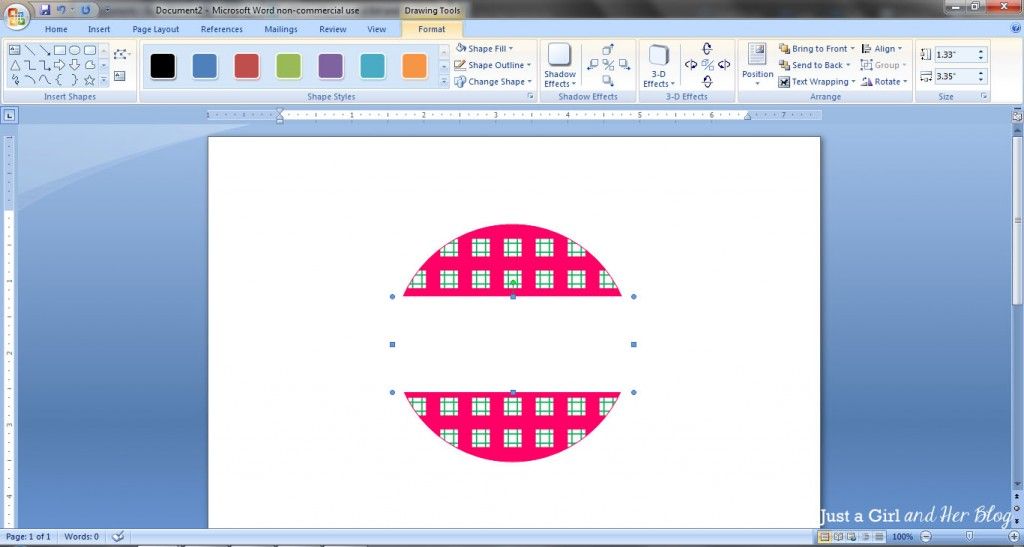
Является ли создатель логотипа с вашим именем бесплатным?
Вы можете создавать неограниченное количество логотипов и вносить столько изменений, сколько вам нужно. Соберите отзывы от соучредителей или близких и завершите работу только после того, как будете на 100% довольны. Когда вы будете готовы запустить свой бренд, вы можете получить доступ к своим файлам с высоким разрешением за плату одним нажатием кнопки. Традиционные дизайнеры будут взимать плату за концепции и изменения. Вы берете на себя весь риск, так как платите вперед и не знаете, создаст ли дизайнер дизайн, который вам понравится. С GraphicSprings вы можете бесплатно экспериментировать с бесчисленным множеством дизайнов. Нет никаких обязательств покупать что-либо. Когда и если вы влюбитесь в логотип для своего бизнеса, вы можете загрузить свои файлы за небольшую плату.
Я просто ищу идеи для логотипов, могу ли я использовать ваше приложение для вдохновения?
Да, конечно. Нет необходимости дорабатывать и загружать логотип. Чтобы найти вдохновение для логотипа, просмотрите нашу базу данных красивых шаблонов. Наши дизайнеры придумали множество крутых идей для логотипов, чтобы облегчить вашу работу. Как только вы почувствуете вдохновение, начните настраивать или загружать как есть. Независимо от того, являетесь ли вы графическим дизайнером, маркетологом или начинающим предпринимателем, просматривайте нашу базу данных и получайте удовольствие. Мы уверены, что вы найдете то, что соответствует видению вашего бренда. Иногда требуется время, чтобы пришло вдохновение. Если вы не можете найти дизайн, с которым вы сразу же свяжетесь, повторите попытку завтра или послезавтра. И последний совет: небольшие модификации иногда могут превратить хороший дизайн в отличный. Попробуйте настроить свои любимые дизайны, и вы можете просто найти идеальную концепцию.
Чтобы найти вдохновение для логотипа, просмотрите нашу базу данных красивых шаблонов. Наши дизайнеры придумали множество крутых идей для логотипов, чтобы облегчить вашу работу. Как только вы почувствуете вдохновение, начните настраивать или загружать как есть. Независимо от того, являетесь ли вы графическим дизайнером, маркетологом или начинающим предпринимателем, просматривайте нашу базу данных и получайте удовольствие. Мы уверены, что вы найдете то, что соответствует видению вашего бренда. Иногда требуется время, чтобы пришло вдохновение. Если вы не можете найти дизайн, с которым вы сразу же свяжетесь, повторите попытку завтра или послезавтра. И последний совет: небольшие модификации иногда могут превратить хороший дизайн в отличный. Попробуйте настроить свои любимые дизайны, и вы можете просто найти идеальную концепцию.
Почему GraphicSprings — лучшее решение для брендинга?
Наш генератор логотипов является одним из оригинальных решений для самостоятельного изготовления на рынке. Мы постоянно совершенствуем нашу базу данных приложений и шаблонов, основываясь на отзывах таких же пользователей, как и вы. Наше приложение было создано для предпринимателей и владельцев малого бизнеса. Мы не ожидаем, что вы станете экспертом в области графического дизайна, да вам и не нужно им быть. Ваше внимание должно быть сосредоточено на запуске и развитии вашего бизнеса или некоммерческой организации. GraphicSprings создала очень простое и интуитивно понятное решение, которое может использовать каждый, даже не зная принципов дизайна. Доказательство в пудинге; однако. Попробуйте наш редактор логотипов, и мы уверены, что вы будете впечатлены своим дизайном.
Мы постоянно совершенствуем нашу базу данных приложений и шаблонов, основываясь на отзывах таких же пользователей, как и вы. Наше приложение было создано для предпринимателей и владельцев малого бизнеса. Мы не ожидаем, что вы станете экспертом в области графического дизайна, да вам и не нужно им быть. Ваше внимание должно быть сосредоточено на запуске и развитии вашего бизнеса или некоммерческой организации. GraphicSprings создала очень простое и интуитивно понятное решение, которое может использовать каждый, даже не зная принципов дизайна. Доказательство в пудинге; однако. Попробуйте наш редактор логотипов, и мы уверены, что вы будете впечатлены своим дизайном.
Получу ли я уникальный логотип компании для своего бизнеса?
Да. Мы настоятельно рекомендуем вам настроить свой логотип в соответствии с вашими потребностями и видением бренда. Редактировать проще, чем создавать. Поэтому мы предоставляем вам отправную точку. Мы предлагаем тысячи профессионально разработанных шаблонов логотипов, отсортированных по отраслям.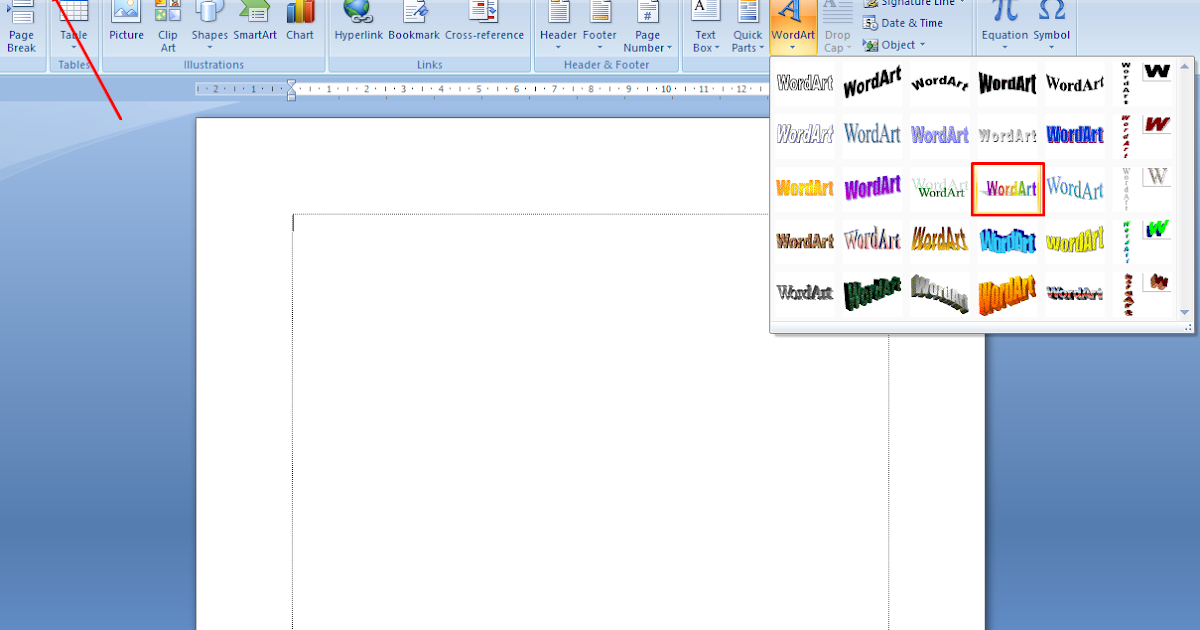



Leave a Comment